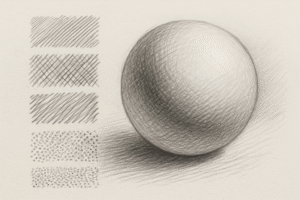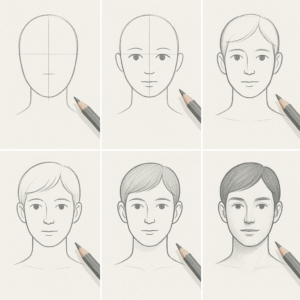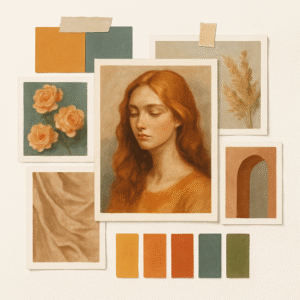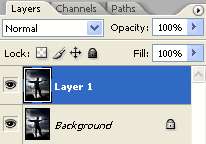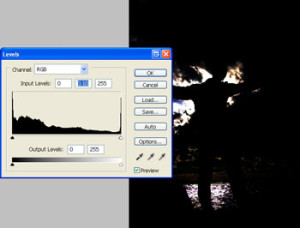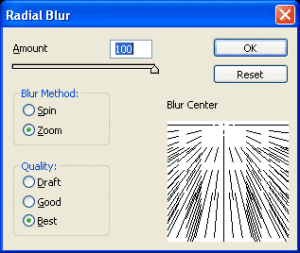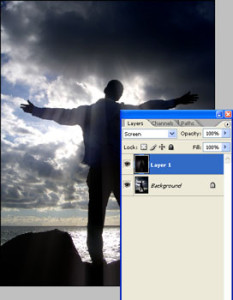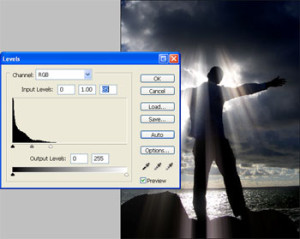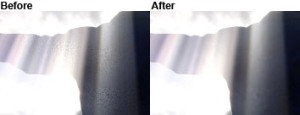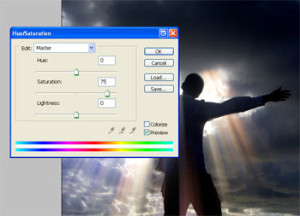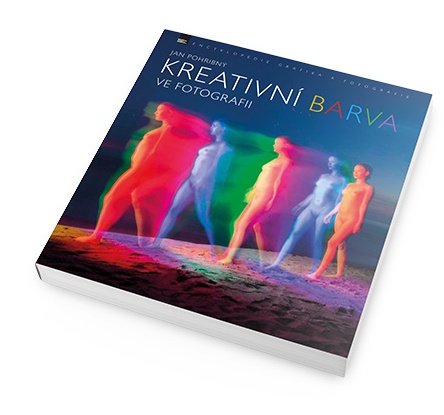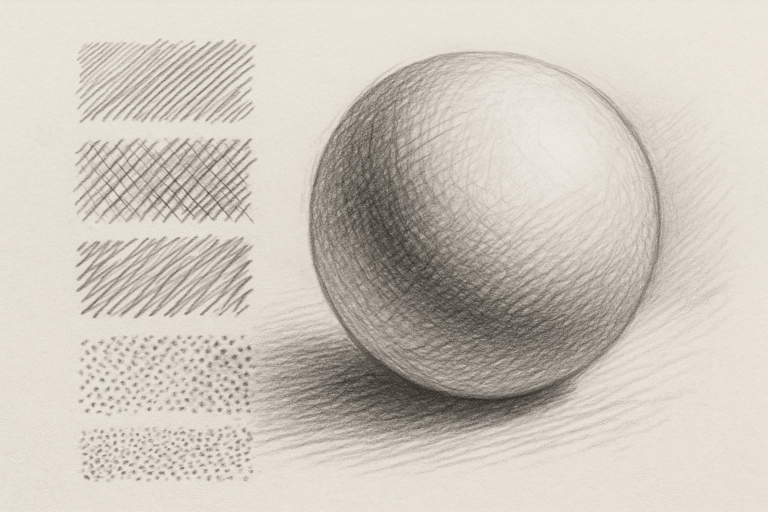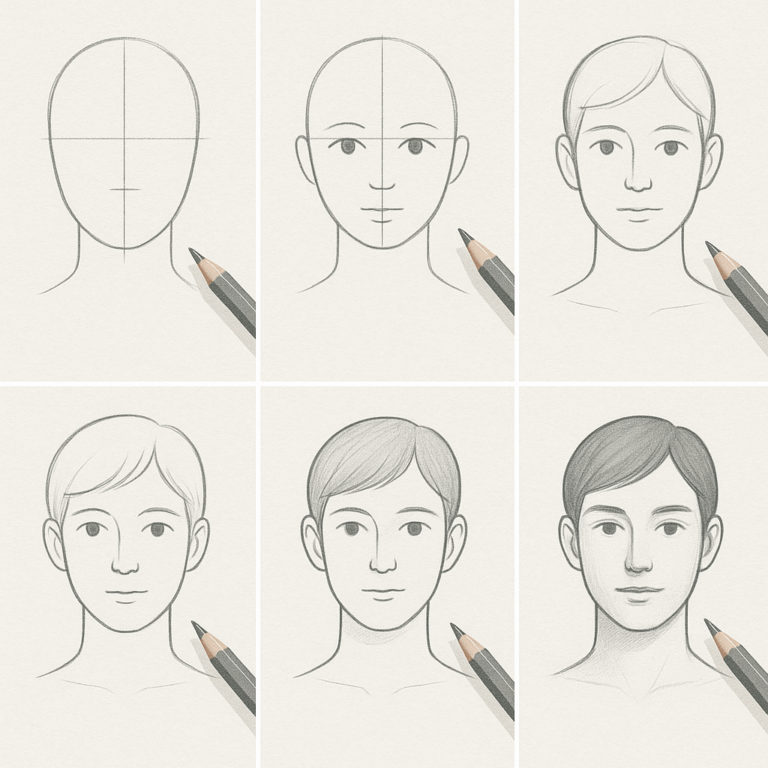Dnes se naučíme jak použít světelný paprsek, abychom na vaše fotografie přidali trochu dramatického a bohémského efektu. Je to snadné, rychlé a zábavné. Předtím, než začneme vytvářet paprsek světla, musíme oddělit světlé oblasti z obrázku.
Krok 1
Otevřete fotografii, kterou chcete použít pro tento efekt.
Krok 2
Než začneme, duplikujte vrstvu Ctrl+J nebo Vrstva/Duplikovat.
Krok 3
Chcete-li najít a oddělit zdroj světla ve fotografii, použijeme nástroj Úrovně ( Obraz/Přizpůsobení/Úrovně nebo Ctrl+L). Přetáhněte středního jezdce úplně doleva jako je na obrázku.
Krok 4
Nyní, když máme zdroj světla identifikovaný, můžeme deformovat paprsky světla. V tomto tutoriálu použijeme Kruhové rozostření (Filtr/Rozostření/Kruhové rozostření) a zadejte tyto hodnoty.
Míra: 100
Metoda: Přiblížit
Kvalita: Vysoká
Poté co nastavíte tyto vlastnosti, klepněte na tlačítko a přetáhněte centrum rozostření, kde bychom chtěli mít paprsek světla. Stejně jako vidíte na obrázku.
Krok 5
Všimněte si, že tam jsou viditelné flíčky na paprscích světla. Nebojte se použít znovu filtr, ať jsou flíčky pryč. Stiskněte Ctrl+F a znovu opakujte filtr. Po té co se zpracuje aplikace, opakujte opět znovu filtr, tedy celkem dvakrát. Podle potřeby a vašeho uvážení.
Krok 6
Teď když jsme vytvořili paprsek světla, můžeme míchat obraz. Změňte režim vrstvy z normální na vrstvu Závoj.
Krok 7
Paprsek světla se mísí ve fotografii, ale není až moc silný. Chcete-li zvýšit intenzitu paprsku světla, použijeme nástroj Úrovně ( Obraz/Přizpůsobení/Úrovně nebo Ctrl+L). Přetáhněte pravý vstupní snímek směrem doleva pro zvýšení viditelnosti jako na obrázku. Případně stiskněte tlačítko Auto a program se postará o nastavení.
Krok 8
Pokud pracujete s velkým obrazem, můžete si všimnout, že existují flíčky na paprsku světla. K odstranění použijeme opět filtr ( Filtr/ Šum / Potlačit šum) Opět opakujte filtr Ctrl+F dokavaď skvrny nezmizí.
Krok 9
Nyní vymažeme místa, na kterých by paprsek světla neměl být viditelný. Chcete-li to provést, musíme přidat masku na vrstvu. Vytvořte masku a klepněte na miniaturu masky (Vrstvy /Maska vrstvy/Odkrýt vše).
Krok 10
Použijte nástroj Guma (E) pro vymazání oblastí kde by světlo nemělo být.
Krok 11
Pro zdůraznění paprsku světla, použijte nástroj Odstín a Sytost (Obraz/Přizpůsobení/Odstín a sytost nebo Ctrl+U). Nastavte hodnoty podle obrázku nebo dle svého uvážení.
Máme hotovo!